4 meilleures façons de transférer des photos d'un iPhone à un ordinateur (Windows et Mac)
Lors de l'utilisation d'un iPhone, il arrive un moment oùvous devez connaître les étapes de base sur la façon de télécharger des photos de l'iPhone sur un ordinateur. C’est inévitable et c’est l’un des moyens les plus complets de créer et, éventuellement, de vider le stockage de votre iPhone bien-aimé. Vous pouvez télécharger des photos de votre iPhone sur votre PC de différentes manières. Nous sommes ici avec beaucoup de méthodes efficaces qui vous aideront à savoir comment télécharger des photos de l'iPhone sur un ordinateur. Cela vous aidera sûrement à placer vos précieuses photos sur votre ordinateur pour les sauvegarder et les utiliser ultérieurement. Alors, commençons…
Voie 1: Télécharger des photos de l'iPhone à l'ordinateur par courrier électronique
L'e-mailing a été un excellent moyen de transférer des donnéesd'un appareil à un autre pendant assez longtemps. Nous l'utilisons tous les jours dans notre travail quotidien. Vous pouvez utiliser l'option Courrier de votre iPhone pour déplacer des photos sur votre ordinateur. C’est un moyen rapide d’obtenir vos photos directement sur votre ordinateur, mais gardez à l’esprit que cela ne vous permet que de transférer un petit paquet de photos. Vous pouvez envoyer environ 5 photos à la fois par courrier électronique si vous utilisez iOS 8 ou une version antérieure. Si vous utilisez iOS 9 ou des versions ultérieures, vous pouvez envoyer un nombre illimité de photos, mais le téléchargement prend beaucoup de temps. Voici comment faire:
- Tout d'abord, procurez-vous votre iPhone et lancez l'application Photos.
- Maintenant, sélectionnez les photos que vous souhaitez envoyer.
- Après la sélection, recherchez l’icône Partager.
- Maintenant, dans la liste, choisissez «Mail»
- Cette action ouvrira une nouvelle boîte de messagerie. Maintenant, entrez votre adresse email personnelle et cliquez simplement sur "Envoyer".
- Maintenant, venez sur votre PC et ouvrez votre email. Téléchargez et stockez les photos dans le dossier de votre choix.

Voie 2: Télécharger des photos d'iPhone sur un ordinateur avec les médias sociaux
Outre les moyens plus traditionnels deEn téléchargeant des photos sur votre ordinateur, il existe également de nouvelles méthodes dont vous n’avez peut-être aucune idée. Et c'est simplement en utilisant les médias sociaux. Oui, vous avez bien entendu! Vous pouvez utiliser vos médias sociaux pour télécharger et télécharger des photos d'iPhone sur un ordinateur. En tant que consommateurs de médias sociaux, nous connaissons tous WhatsApp, notre application de messagerie sociale préférée. Mais ce que la plupart d’entre nous ignorons, c’est ses caractéristiques cachées. L'un d'eux est la possibilité d'envoyer des images d'un iPhone à un ordinateur via le logiciel Web WhatsApp. Voici un guide étape par étape pour que vous puissiez utiliser WhatsApp pour envoyer des images sur votre ordinateur.
- Commencez par configurer WhatsApp Web à partir de votre PC en vous rendant sur https://web.whatsapp.com/.
- Un code QR apparaîtra devant votre écran.
- Maintenant, ouvrez WhatsApp depuis votre iPhone et appuyez sur “Paramètres” et sélectionnez “WhatsApp Web / Desktop”.
- Maintenant, sélectionnez “Scan QR Code”. Cela ouvrira un lecteur de code QR sur votre iPhone lui-même.
- Après cela, vous serez synchronisé avec WhatsApp de votre iPhone maintenant et maintenant, vous pourrez envoyer les photos souhaitées à une conversation. L'historique des messages sera automatiquement synchronisé sur le Web ou le bureau de WhatsApp.
- Sur l'application Web, vous pouvez maintenant cliquer sur les images que vous souhaitez télécharger et choisir un chemin à télécharger. Il sera immédiatement téléchargé sur votre ordinateur.


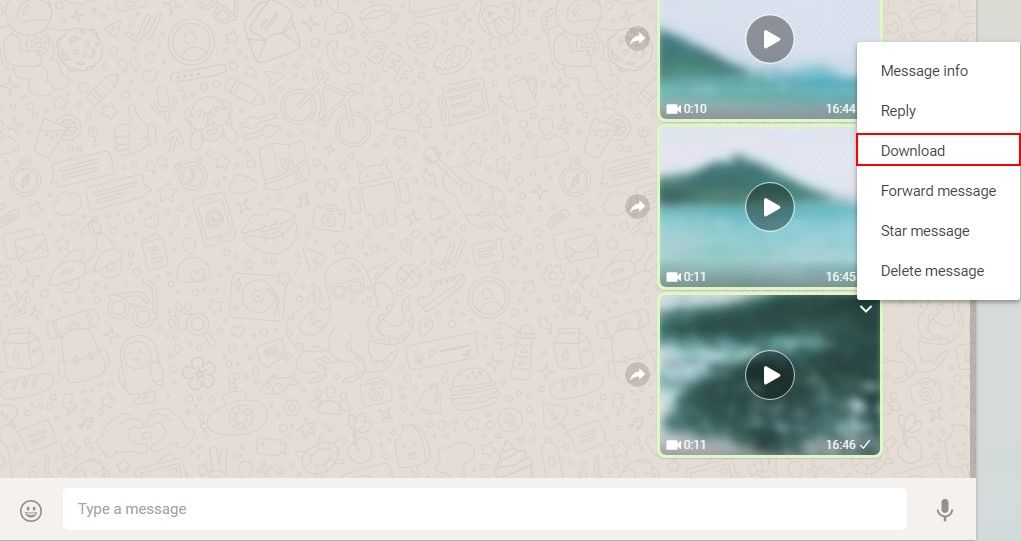
Voici comment télécharger des photos de l'iPhone sur un ordinateur à l'aide de WhatsApp. D'autres applications sociales telles que FaceBook peuvent également effectuer le même travail.
Voie 3: Envoyer des photos de l'iPhone à l'ordinateur sans fil en utilisant iCloud
Si vous êtes dérangé par l’utilisation de câbles de foudrede temps en temps pour envoyer vos photos, vous pouvez opter pour une approche sans fil complète de l’équation de transfert de photos. Vous pouvez utiliser Apple iCloud pour synchroniser toutes vos photos sans fil, puis les envoyer depuis un iPhone vers un PC ou un Mac. iCloud est livré avec 5 Go de données gratuites à utiliser, mais au cas où vous auriez besoin de plus d'espace de stockage, vous devrez le faire. Vous devez être connecté au Wi-Fi, vous devez vous inscrire à iCloud Photo Library et laisser iCloud faire son travail. iCloud Photo Library automatise fondamentalement tout le processus de partage entre les appareils Apple, en présence du Wi-Fi. Voici comment vous pouvez synchroniser des photos d'iPhone vers un ordinateur:
Pour Mac:
Pour que iCloud synchronise automatiquement toutes vos photos, vous devez d'abord configurer iCloud Photo Library sur votre iPhone.
- Tout d'abord, accédez à «Paramètres» sur votre iPhone.
- Maintenant, connectez-vous à iCloud en utilisant votre identifiant Apple et votre mot de passe.
- Maintenant, toujours dans «Paramètres», sélectionnez l’option «Photos et appareil photo» ou appelée «Photos» sur les appareils iOS 11.
- Il suffit d’activer l’option «iCloud Photo Library» à l’aide du commutateur à bascule qui y est présent.
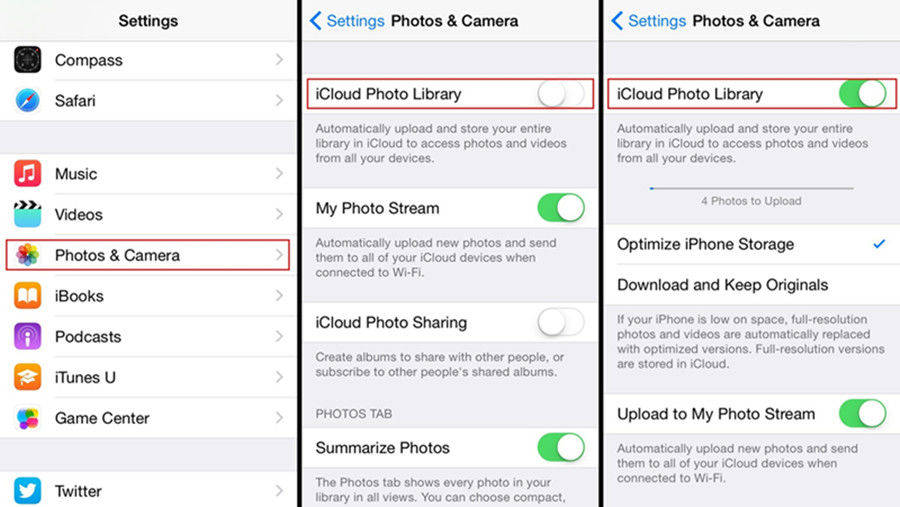
Maintenant, vous devrez configurer iCloud Photo Library pour votre Mac.
- Sur votre Mac, accédez à «Préférences Système».
- Maintenant, allez à «iCloud». Vous trouverez l'option "Photos". Appuyez dessus.
- Maintenant, activez «iCloud Photo Library» sur votre Mac
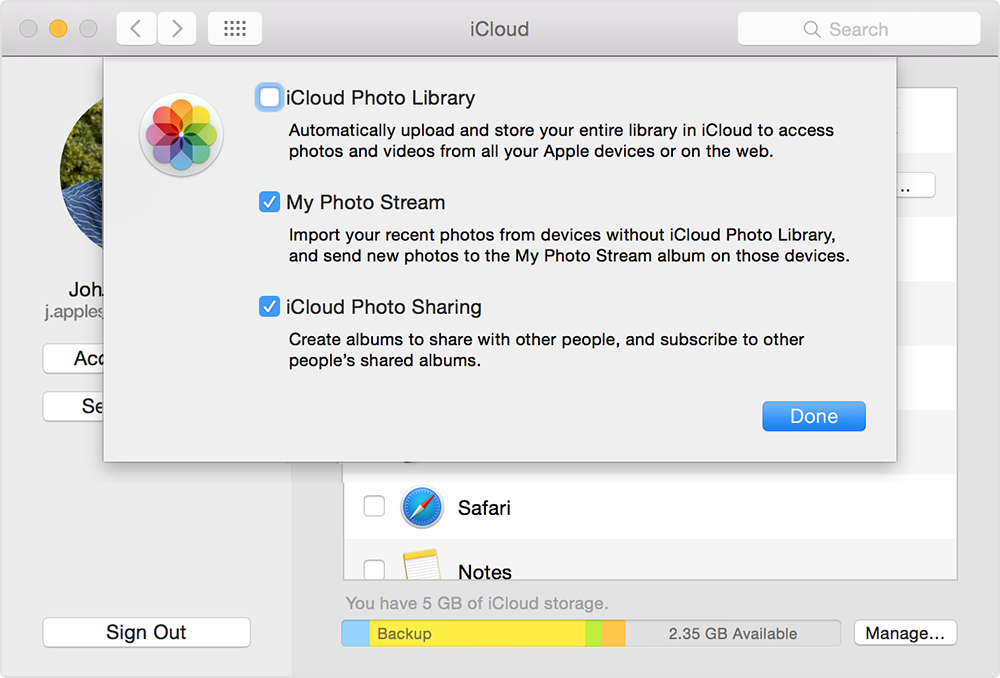
Désormais, chaque fois que votre iPhone se connectera à un réseau Wi-Fi, iCloud Photo Library synchronisera toutes les photos de votre iPhone sur votre ordinateur.
Pour PC Windows:
Si vous utilisez un PC Windows, vous pouvez obtenir l'aide d'iCloud Photo Library pour obtenir des photos iPhone sur votre propre PC Windows. Voici comment:
- Commencez par télécharger iCloud pour Windows sur votre ordinateur Windows 10/8 / 8.1 / 7, puis installez le logiciel. Suivez attentivement les instructions à l'écran pour réussir l'installation.
- Maintenant, allez à «iCloud». Vous trouverez l'option "Photos". Appuyez dessus.
- Recherchez «Options» sur l'interface et accédez à «Photos».
- Allumez la photothèque iCloud et cliquez sur «Terminé».
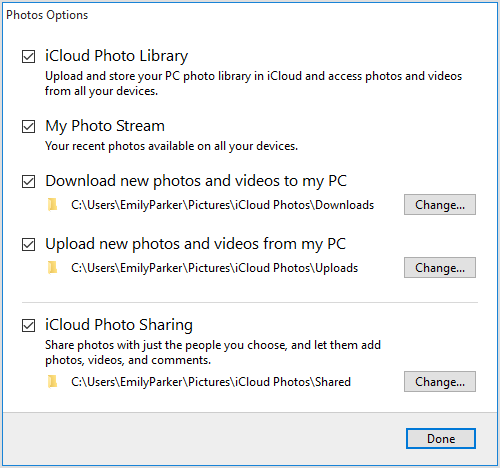
De même, pour configurer votre iPhone, procédez comme suit:
Mettez la main sur votre iPhone X / 8/7 / 7Plus / 6 / 6Plus / 5 / 5s / SE, naviguez jusqu'à «Paramètres» et cochez «iCloud Photo Library».

Cela garantira que toutes les photos de votre iPhone seront téléchargées sur votre PC Windows lorsque votre Wi-Fi sera activé.
Pour rechercher et accéder aux images synchronisées, allez à «iCloud Photos» dans votre explorateur Windows. Recherchez le dossier Téléchargements et cliquez simplement sur «Télécharger».
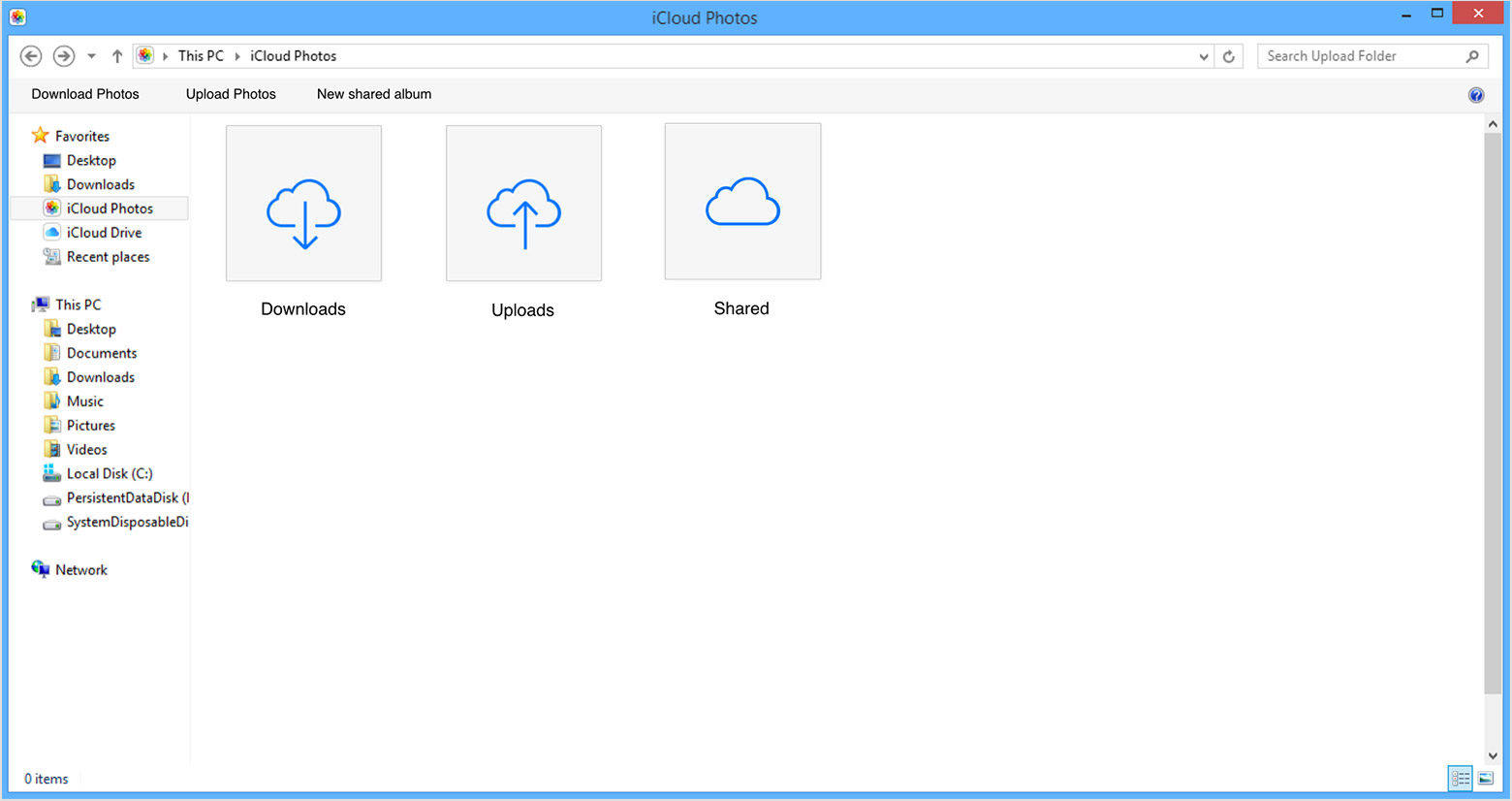
Globalement, si vous avez une connexion Internet ou Wi-Fi stable, ces deux méthodes sont bonnes, mais dans le cas contraire, cela ne fonctionnera pas correctement. Cela peut prendre beaucoup de temps et les transferts peuvent parfois échouer.
Au cas où vous vous demanderiez “comment télécharger des photos de mon iphone sur la fenêtre de mon ordinateur le 07/08/10”, vous savez maintenant quoi faire!
Way 4: Importez des photos de l'iPhone vers un ordinateur avec Tenorshare iCareFone
Si vous voulez une option simple pour exporterdes photos de l’iPhone à l’ordinateur, nous vous recommandons vivement Tenorshare iCareFone. C'est de loin le moyen le plus efficace de transférer vos photos sans compromettre la qualité. C’est un outil spécialement conçu pour transférer en quelques minutes toutes les images de votre appareil photo, flux de photos, images WhatsApp et autres sources, vers votre ordinateur de votre choix. Il supporte à la fois Mac et Windows. Cela fonctionne complètement hors ligne et son utilisation est libre. Vous pouvez également choisir des photos de manière sélective à l'aide de ce logiciel. Plus important encore, il n'y a pas de restrictions ni de limitations pour l'importation et l'exportation de photos, contrairement à d'autres logiciels. Pour utiliser Tenorshare iCareFone, suivez les étapes ci-dessous:
- Téléchargez, installez et exécutez Tenorshare iCareFone sur votre ordinateur.
- Maintenant, connectez votre iPhone à l'ordinateur sur lequel le logiciel est exécuté.
- Sur l'interface principale, tapez sur “Gestionnaire de fichiers”, puis sélectionnez l'option “Photos”
- Cela affichera automatiquement toutes vos photos directement sur l'écran de l'ordinateur.
- Maintenant, choisissez les images que vous souhaitez transférer et cliquez simplement sur "Exporter"
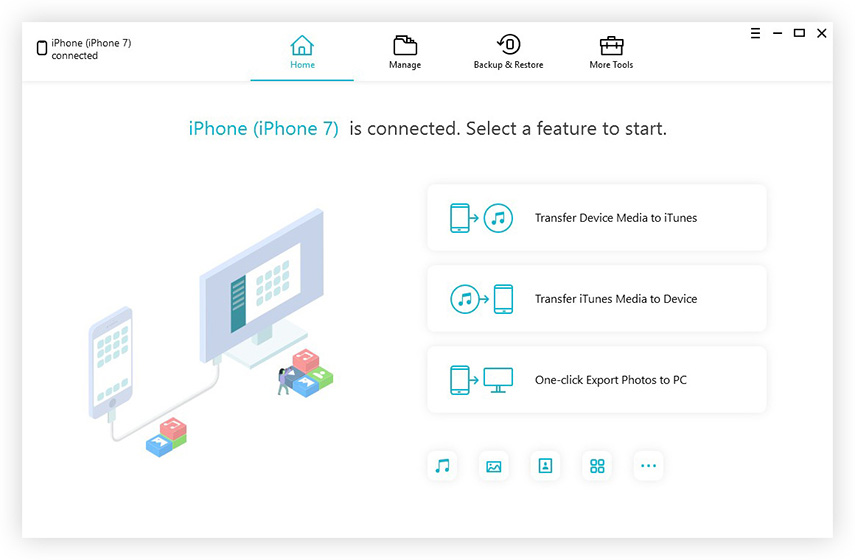


Une fois le transfert terminé, toutes les photos que vous avez choisies seront transférées sur votre ordinateur.
Alors, voici les 4 meilleures façons d'obtenir des photosiPhone à ordinateur répertorié avec les étapes et les instructions détaillées. Qu'il s'agisse d'un Mac ou d'un PC Windows, ces méthodes peuvent vous aider à savoir comment télécharger des photos d'iPhone sur un ordinateur portable n'importe où et à tout moment. Parmi toutes les méthodes énumérées ici, notre choix serait l'iCareFone de Tenorshare, en raison de ses caractéristiques solides et surtout de ses avantages par rapport aux autres méthodes telles que, formule de travail hors connexion, utilisation gratuite, aucune restriction pour les transferts, etc. Nous vous recommandons fortement de l'utiliser!
Si vous aimez cet article, partagez et commentez ci-dessous!









